Benutzer-Werkzeuge
Seitenleiste
Inhaltsverzeichnis
Grundinstallation für meine Serverinstallationen
Nach dem Flashen der Micro-SD Karte eine Datei mit dem Namen ssh. ohne Endung im Rootverzeichnis anlegen. Damit wird beim ersten Start ssh aktiviert und sofort gelöscht (siehe Datei ssh in der Boot-Partition).
In diesem Beispiel wird 2019-09-26-raspbian-buster-lite auf einem Raspberry Pi 4 verwendet.
Mit dem Tool Advanced IP Scanner wird die IP-Adresse des Paspberry herausgefunden. Die MAC-Adresse des Raspberry 4 beginnt mit DC:A6:32.
Mit Putty am neuen Raspberry Pi 4 mit dem User pi und dem Passwort raspberry einloggen und eine Aktualisierung durchführen.
Paketlisten aktualisieren
sudo apt-get -y update && sudo apt-get -y upgrade
Länderspezifische Einstellungen
An der Konsole sudo raspi-config eingeben und im Software Configuration Tool Punkt 4 anwählen. Hier nun die Punkte I1, I2 und I3 ausführen.
I1 Change Locale
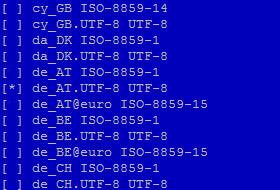 Um Umlaute und Linien bei einer SSH Verbindung mit Putty richtig darzustellen, sind eventuell weitere Anpassungen notwendig. In der Konfiguration des RPi sind im Punkt
Um Umlaute und Linien bei einer SSH Verbindung mit Putty richtig darzustellen, sind eventuell weitere Anpassungen notwendig. In der Konfiguration des RPi sind im Punkt 4 Localisation Options / I1 Change Locale die Länderspezifischen Standorteinstellungen vorzunehmen. Für Österreich die im Bild rechts. Für andere Länder die entsprechenden Pendants. Wichtig vor allem die Einstellung UTF-8.
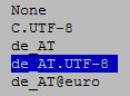
In der im linken Bild gezeigten Konfiguration den Punkt de_AT.UTF-8 markieren und bestätigen. Dadurch wird auch das mit [Alt Gr]+e erzeugte Euro-Zeichen [€] richtig dargestellt.
I2 Change Timezone
Hier den Standort Vienna (für GMT+1) auswählen.
I3 Change Keyboard Layout
Wenn hier keine Eingabe verlangt wird, sind die Einstellungen bereits durch I1 Change Locale vorgenommen worden. Ansonsten die Deutsche Tastatur eintragen.
Eine fixe IP-Adresse vergeben
Nachdem kontrolliert wurde, ob die gewünschte IP-Adresse frei ist, kann die dhcpcd.conf geöffnet und editiert werden.
sudo nano /etc/dhcpcd.conf
Am Ende der Datei folgendes eintragen (natürlich mit Werten für das eigene Netzwerk):
# eigenes Netzwerk interface eth0 static ip_address=192.168.20.211/24 static routers=192.168.20.20 static domain_name_servers=192.168.20.20
Nachdem die Datei gespeichert ist, den Raspberry neu starten …
sudo reboot
… und mit
ifconfig eth0
die Einstellung überprüfen.
Passwort für User pi ändern
Das Standardpasswort für den User pi ändern. Bei der Eingabe wird nichts angezeigt.
~ $ passwd Changing password for pi. Current password:altes_passwort New password:neues_passwort Retype new password:neues_passwort passwd: password updated successfully ~ $
Wenn password updated successfully angezeigt wird, gilt ab sofort das neu eingegebene Passwort.
Midnight Commander installieren
Für die Bequemlichkeit wird der Midnight Commander installiert.
sudo apt-get install mc -y
Genauere Info ist im Artikel Midnight Commander auf dem RPi installieren zu finden.
Private Key am RPi speichern
Um sich ohne Username und Passwort am Raspberry Pi über ssh einloggen kann, wird ein Public Key auf den Rechner übertragen. Genauere Information über das Erstellen des Keys ist im Artikel Key-basierte SSH Logins mit PuTTY beschrieben.
Hostname ändern
Um den Raspberry leichter zu identifiziern, wird ein aussagekräftiger Name eingetragen.
Dies wird über raspi-config erledigt:
sudo raspi-config
Punkt 2 - Network Options, N1 Hostname, RFC Regeln bestätigen, Name eingeben und mit ENTER bestätigen.
Danach aus dem Konfigurationstool aussteigen und den RPi im nächsten Fenster mit Yes neu booten, um den Hostnamen zu übernehmen.
Falls nicht neu gebootet wird, wird es zu Fehlermeldungen bei eingaben an der Konsole kommen.
Nach dem Reboot ist an der Konsole der neue Hostname zu sehen. In diesem Fall
pi@WEBSERVER:~ $





